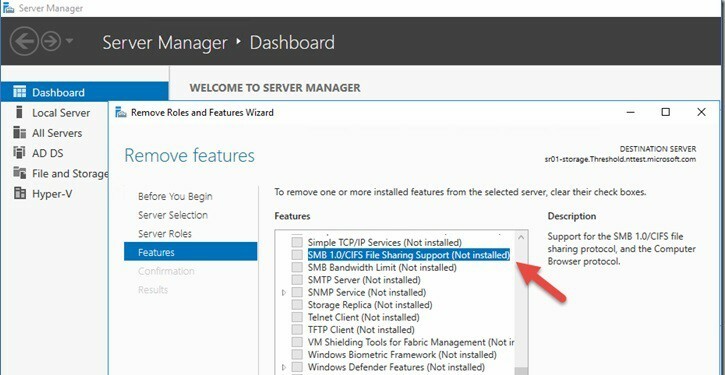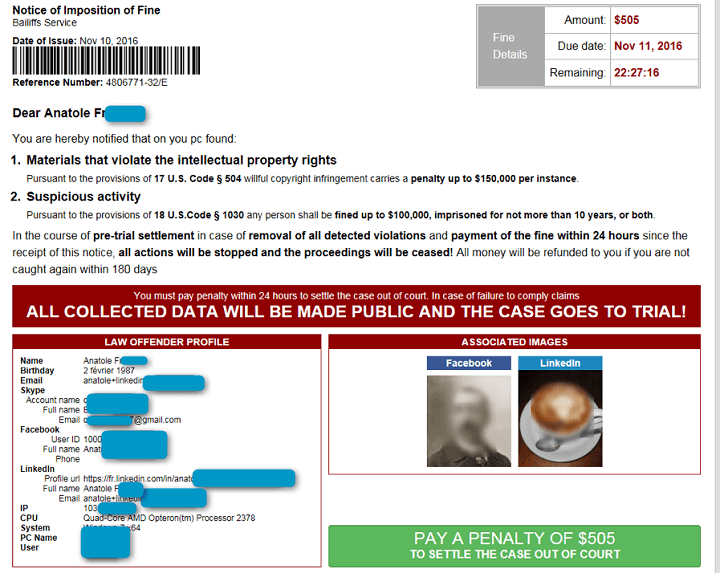- Иако може деловати застрашујуће, црвени екран упозорења компаније Мицрософт је углавном безопасан.
- Можете се лако решити Ваш рачунар је блокиран грешком уласком у безбедни режим.
- Да би поправио сигурносно упозорење заштитника система Виндовс рачунар закључан, затворите веб прегледач.
- Такође, можете извршити потпуно скенирање система пратећи доленаведене кораке.
![Рачунар је блокиран [Упозорење на црвени екран]](/f/ee896f48fcce9a263679ae16a9a30936.jpg)
Овај софтвер ће одржавати и покретати управљачке програме, чиме ће се заштитити од уобичајених рачунарских грешака и квара хардвера. Проверите све своје управљачке програме у 3 једноставна корака:
- Преузмите ДриверФик (верификована датотека за преузимање).
- Кликните Покрените скенирање да бисте пронашли све проблематичне управљачке програме.
- Кликните Ажурирај управљачке програме да бисте добили нове верзије и избегли кварове у систему.
- ДриверФик је преузео 0 читаоци овог месеца.
Ако сте управо добили Ваш рачунар је блокиран упозорење црвеног екрана док се крећете ка одређеној веб страници, значи да преварант приказује лажна упозорења како би вас застрашио.
Циљ је, наравно, да вас натерам да позовете број који се приказује на екрану или да вас убеди да купите наменски програм који може даље да заштити ваш идентитет, податке и профил на мрежи.
Па, као што је већ наведено, ово је превара, обмањујуће упозорење које није повезано са Мицрософтом или било којим другим ОЕМ-ом.
Тхе поруку је обично праћен црвеним екраном који онемогућава кориснички интерфејс веб прегледача.
Дакле, можда мислите да је све заиста блокирано и да су рачунар и ваши подаци у опасности.
Када примите овај лажни црвени екран, важно је да будете мирни. Не преузимајте ништа и не следите упутства наведена на тој страници. Највероватније, ваш ПЦ није заражен.
Међутим, у зависности од тога шта одлучите да урадите следеће, можда ћете наићи на проблеме. Дакле, ево шта треба да урадите да бисте паметно решили ову ситуацију.
Како могу да поправим црвени екран упозорења Мицрософт-а?
- Затворите веб прегледач
- Уђите у безбедни режим и извршите потпуно скенирање система
- Инсталирајте и покрените додатни антималваре програм
1. Покушајте да затворите веб прегледач
Обично, ако ваш Виндовс 10 систем није заражен, превару са црвеним екраном можете лако решити. Само кликните на икону Кс да бисте затворили прегледач.
После тога поново покрените апликацију веб прегледача и ако све функционише нормално, на сигурном сте.
Покушајте да избегнете страницу која вам је показала Ваш рачунар је блокиран упозорење одатле можете добити злонамерних програма или другог штетног софтвера.
Завршите све процесе који могу бити повезани са веб страницом или апликацијом која је у почетку изазвала упозорење на црвеном екрану.
Такође, детаљније погледајте наше могућности за најбољи антивирусни алати са скенирањем покретања за уклањање скривеног малвера, и одаберите прави за своје потребе.
Ако прегледач поново отвори исту црвену страницу екрана, тада морате да уђете у Таск Манагер и одатле завршите све повезане процесе.
Исто се мора применити ако не можете да затворите веб страницу кликом на икону Кс.
Дакле, притисните Цтрл + Алт + Дел тастерске пречице и домет Таск Манагер.

Пребаците се на картицу Процеси и завршите било који поступак који је повезан са прегледачем или са чудном апликацијом или програмом који могу представљати ризик за ваш рачунар.
Надамо се да ћете на крају моћи да користите свој механизам за прегледање веб страница без додатних проблема.
У случају да желите да будете сигурни током сурфовања Интернетом, мораћете да набавите потпуно наменски алат за заштиту мреже као што је ВПН за приватни приступ Интернету.

Приватни приступ Интернету
ПИА вас штити од напада током прегледавања, маскира вашу ИП адресу и блокира сав нежељени приступ - инсталирајте је одмах и заштитите свој рачунар.
2. Уђите у безбедни режим и извршите потпуно скенирање система
- Уђите у свој рачунар у безбедни режим - у безбедном режиму су све апликације и процеси независних произвођача подразумевано онемогућени.
- За постизање сигурног режима: притисните Вин + Р. тастерске пречице и у оквир Покрени унесите мсцонфиг; затим из системске конфигурације пребаците на картицу Боот и у оквиру Боот оптионс означите Сафе Боот. По завршетку сачувајте промене и поново покрените рачунар.

- Сада, када се достигне безбедни режим, можете покренути наменско скенирање покретањем вашег омиљеног антивирусног програма. Препоручујемо вам да користите одређени софтвер, а не уграђена платформа Виндовс Дефендер.
- Ако антивирусни систем пронађе заражене датотеке, обавезно их уклоните са рачунара.
- На крају, поново покрените рачунар у Виндовс режим.
Чак и након успешног затварања веб прегледача, и даље морате скенирајте свој Виндовс 10 систем како бисте били 100% сигурни да са те лажне црвене странице нисте добили злонамерне кодове.
Најбољи начин за то је покретање детаљног антивирусног скенирања.
3. Инсталирајте и покрените додатни антималваре програм
Такође вам препоручујемо да инсталирате и покренете антималваре програм.
То би требало да урадите чак и након примене претходног одељка овог водича, јер понекад редовни антивирусни програми не могу да открију одређене пакете малвера.
Заштитите своје датотеке, систем и личне податке од малвера, крађе идентитета и шпијунског софтвера помоћу врхунског сигурносног алата.
Још једном одаберите целокупно скенирање система како бисте били сигурни да је све на сигурном.
⇒ Набавите ЕСЕТ НОД32 Антивирус
Тхе Ваш рачунар је блокиран упозорење са црвеног екрана не приказује Мицрософт.
Ово је превара, лажно обавештење које вас покушава преварити да купујете одређене програме или преузимате злонамерне датотеке.
Стога, да бисте избегли такве непријатне ситуације, увек бисте требали користите наменско безбедносно решење.
Можете се ослонити на Виндовс Дефендер, али ако желите сложенију антивирусну алатку, онда вам препоручујемо да инсталирате независну страну вишомоторно антивирусно решење што укључује функције мрежне заштите.
Такође, идите само до веб страница којима можете веровати и немојте преузимати датотеке које изгледају сумњиво.